Opplev Cloud IntelliFrame med Microsoft Teams-rom
Med Cloud IntelliFrame kan nettmøtedeltakere se personer i Teams-rom tydeligere gjennom de smarte videofeedene til deltakere på rommet. Disse smarte videofeedene opprettes ved å zoome inn i ansiktene til deltakerne på rommet og eliminere distraksjoner, og dermed forbedre den hybride møteopplevelsen.
Oversikt
Alle Microsoft Teams-rom med en Pro-lisens utstyrt med et støttet kamera, melder seg automatisk på Cloud IntelliFrame. Nettdeltakere på Microsoft Teams Desktop (Windows og Mac) vil se IntelliFrame-videofeeden som standard fra rom med disse kameraene.
Skybasert IntelliFrame viser smartfeeden når det er ni eller færre personer i rommet. Den bytter automatisk mellom standard romvisning og IntelliFrame-visning basert på aktivitet på rommet. Hvis noen for eksempel går inn i møterommet, bytter visningen automatisk til standard romvisning til personen slår seg ned.
Obs!: IntelliFrame kan endre utseendet på videofeeden avhengig av størrelsen på rommet, antall deltakere og hvor nær hver person er til kameraet og hverandre. Opplevelsen er kanskje ikke identisk fra rom til rom.
Aktivere eller deaktivere IntelliFrame
Selv om den er aktivert som standard, er det mulig å slå IntelliFrame av både i Teams-rommet og som en nettdeltaker.
Fra Teams-rommet
Folk i Teams-rommet kan slå av IntelliFrame ved hjelp av innstillingene i møtet på konsollen. Disse innstillingene deaktiverer Cloud IntelliFrame og bytter tilbake til standardvisning for rommet. Alle nettdeltakere vil da se standardvisningen fra rommet.
-
Gå til Mer

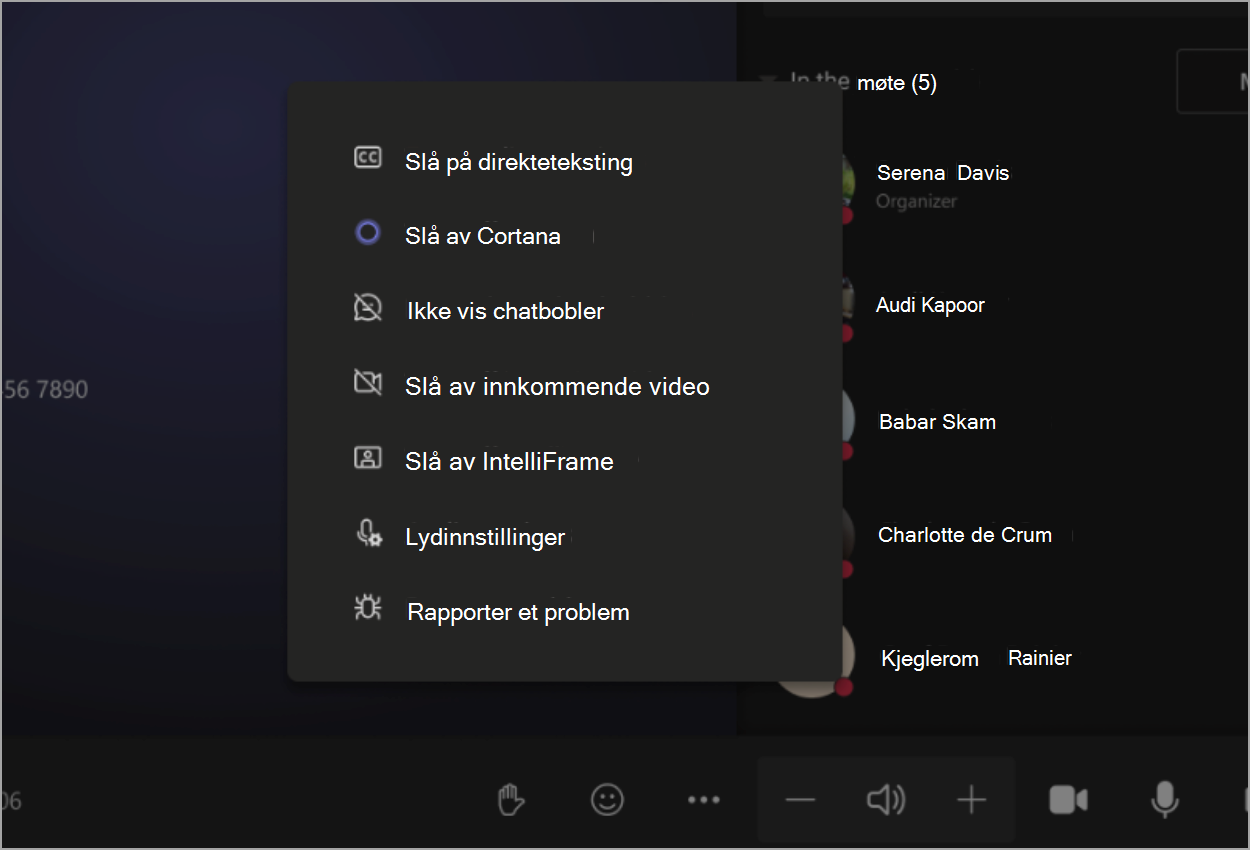
Fra skrivebord
Som en nettdeltaker kan du deaktivere IntelliFrame bare for deg selv.
-
Høyreklikk på videoflisen for møterommet.
-
Velg Deaktiver IntelliFrame.
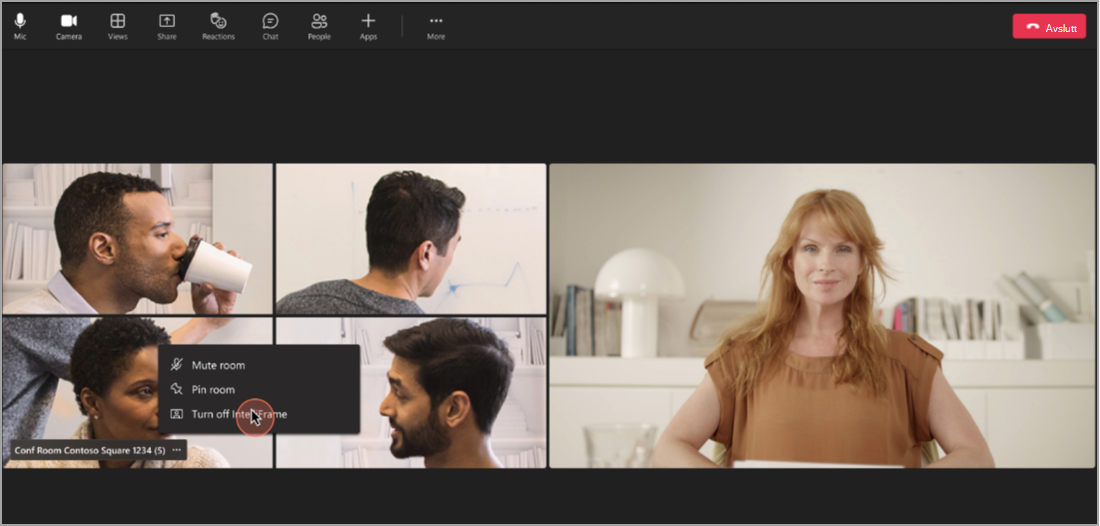
Støttede kameraer
Disse kameraene støtter Cloud IntelliFrame:
-
AVer CAM520 Pro
-
AVer CAM520 Pro2
-
BRIO 4K Stream Edition
-
EagleEye Cube USB
-
HD Pro Webcam C920
-
Jabra PanaCast
-
Logi Rally Kamera
-
Logitech BRIO
-
Logitech ConferenceCam CC3000e
-
Logitech MeetUp
-
Logitech Webcam C925e
-
Logitech Webcam C930e
-
Microsoft® LifeCam Studio
-
Polycom EagleEye IV USB-kamera
-
PTZ Pro 2
-
PTZ Pro-kamera
-
ThinkSmart Cam
-
Yealink UVC30
-
Yealink UVC34
-
Yealink UVC50
-
Yealink UVC80
-
Yealink UVC86
Beslektede emner
Forbedre hybridmøter med Microsoft IntelliFrame for Teams-rom










